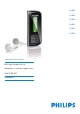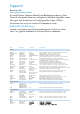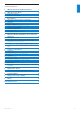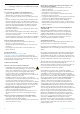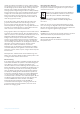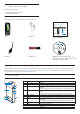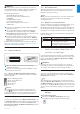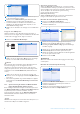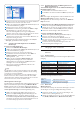User manual
8 Vorgänge und Funktionen
3 Bestätigen Sie Ihre Auswahl durch Drücken auf 2;.
Symbol Bedeutungg
Shuffle Alle Titel in zufälliger Reihenfolge und
wiederholt wiedergeben
Repeat 1 Einen Titel wiederholt wiedergeben
Repeat all Alle Titel wiederholt wiedergeben
Aus Normale Wiedergabe
Hinweis
Bei der Wiedergabe von Aufnahmen stehen Ihnen die Wiedergabemodi
nicht zur Verfügung.
Equalizer
Sie können einstellen, dass Ihr Player Musiktitel mit verschiedenen
Equalizereinstellungen („EQ“) wiedergibt.
1 Drücken Sie MENU und wählen Sie unter Einstellungen
Equalizer aus.
2 Wählen Sie mithilfe der Tasten
J(
/
)K
die Option Rock, Jazz,
Pop, Klassik oder Aus.
3 Bestätigen Sie Ihre Auswahl durch Drücken auf 2;.
5.2 Aufnahmen
Mit Ihrem Player können Sie auch Mikrofonaufnahmen machen und
diese anhören.
5.2.1 Aufnahmen machen
1 Zum Starten der Mikrofonaufnahme halten Sie die Taste REC.
> Der Aufnahmevorgang/-fortschritt wird Ihnen angezeigt.
2 Zum Beenden der Aufnahme halten Sie erneut die Taste REC.
> Der Speichervorgang/-fortschritt wird Ihnen angezeigt. Ihre
Sprachaufnahme wird nun auf Ihrem Player gespeichert. (Dateiname:
VOICEXXX.WAV, wobei XXX für die Aufnahmenummer steht, die
jeweils nach und für eine jede Aufnahme automatisch erstellt wird.)
Tipp
Sie können eine Aufnahme auch jederzeit anhalten bzw. neu starten,
indem Sie die Taste 2; drücken.
5.2.2 Aufnahmen anhören
Sie finden Ihre Aufnahmen in/unter dem Aufnahmenmodus.
1 Wählen Sie im Stammmenü AUFNAHMEN aus, um in den
Wiedergabemodus für gemachte Aufnahmen zu gelangen. Von
Ihrem Player werden nun alle Aufnahmen in alphabetischer
Reihenfolge wiedergegeben. Dabei wird die von Ihnen jeweils
zuletzt gemachte Aufnahme als erste wiedergegeben.
2 Zum Anhalten der Wiedergabe einer Aufnahme drücken Sie die
Taste 2;.
3 Drücken Sie
J(
bzw.
)K
wenn Sie sich die nächste(n) bzw.
vorherige(n) Aufnahme(n) anhören wollen.
4 Halten Sie die Taste
J(
bzw.
)K
gedrückt, um die Aufnahme,
die Sie sich anhören, schnell vor- bzw. zurückzuspulen.
5.2.3 Übertragen von Aufnahmen auf den Computer
1 Schließen Sie hierfür Ihren Player an Ihren Computer an.
2 Wählen Sie Ihren Player über den Windows Explorer aus.
> Im Ordner MEDIA (Medien) >VOICE finden Sie Ihre Aufnahmen.
3 Nun können Sie die jeweilige(n) Aufnahme(n) einfach markieren
und, indem Sie kopieren auswählen, auf Ihren Computer einfügen
5.2.4 Löschen von Aufnahmen
Beachten Sie, dass Sie Aufnahmen nur über Ihren Computer löschen
können.
1 Schließen Sie hierfür Ihren Player an Ihren Computer an.
2 Wählen Sie Ihren Player über den Windows Explorer aus.
3 Mit einem Doppelklick gelangen Sie in den Ordner Media
(Medien) > Voice .
4 Wählen Sie dann die Dateien aus, die Sie löschen wollen, und
drücken Sie dann die Taste Delete („Entf“) auf der Tastatur.
5.3 Einstellungen
Sie können die Einstellungen Ihres Players Ihren Wünschen
entsprechend anpassen.
1 Drücken Sie hierfür MENU und gehen Sie zu
„EINSTELLUNGEN“.
2 Verwenden Sie die Tasten
J(
/
)K
zum Blättern durch die
verschiedenen Optionen und drücken Sie die Taste 2; zur
Bestätigung Ihrer Auswahl.
3 Wollen Sie den aktuellen Einstellungsbildschirm verlassen,
drücken Sie auf MENU.
Einstellungen Weitere Optionen
Weitere Optionen Aus / Zufallswiedergabe / Wiederholen /
Wiederholen alle
Equalizer Rock / Jazz / Pop / Klassik / Aus
Sprache Englisch / Französisch / Deutsch / Spanisch /
Holländisch / Italienisch / Portugiesisch /
Polnisch / Ungarisch / Schwedisch /
Vereinfachtes Chinesisch / Traditionelles
Chinesisch /Japanisch /Koreanisch / Russisch
Hintergrundbeleuchtung Timer: 10 Sek / 30 Sek / Immer An / Aus
Farbe: Weiß / Rot / Gelb / Grün / Blau /
Purpurrot / Kobalt / Zufällig
Informationen FW (Firmware)-Version / Verfügbarer
Speicher
5.4 Ihren Player zum Speichern und Übertragen von
Datendateien verwenden
Sie können Ihren Player auch zum Speichern und Übertragen von
Datendateien verwenden. Kopieren Sie hierfür die jeweiligen
Datendateien über Windows Explorer in den Ordner Daten ihres
Players.
Hinweis
Die Datendateien, die Sie im Ordner Daten speichern, können
allerdings nicht vom und im Player direkt aufgerufen werden. Sie
können diese Dateien nur über Ihren Computer aufrufen.
Übertragen Sie sie dafür erst von Ihrem Player auf Ihren Computer.